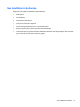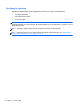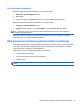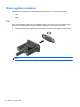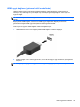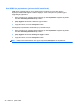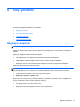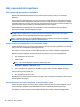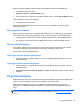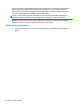HP Notebook User's Guide - Linux
Table Of Contents
- Hoş geldiniz
- Bilgisayarınızı tanıma
- Ağ iletişimi
- Klavye ve işaret aygıtları
- Çoklu ortam
- Güç yönetimi
- Sürücüler
- Harici kartlar ve sürücüler
- Bellek modülleri
- Güvenlik
- Yedekleme ve Kurtarma
- Computer Setup
- Sorun giderme ve destek
- Sorun giderme
- Bilgisayar açılmıyor
- Bilgisayar ekranı boş
- Yazılım olağandışı çalışıyor
- Bilgisayar açık ancak yanıt vermiyor
- Bilgisayar olağandışı derecede sıcak
- Harici bir aygıt çalışmıyor
- Kablosuz ağ bağlantısı çalışmıyor
- CD veya DVD'yi çıkarmak için optik sürücü açılmıyor
- Bilgisayar optik sürücüyü algılamıyor
- Disk yürütülmüyor
- Film harici ekranda görüntülenmiyor
- Disk yakma işlemi başlamıyor veya tamamlanmadan önce duruyor
- Müşteri desteğine başvurma
- Etiketler
- Sorun giderme
- Bilgisayarınızı temizleme
- Özellikler
- Elektrostatik deşarj
- Dizin

Bilgisayar açıkken aşağıdaki yollardan biriyle Hazırda Bekletme durumunu başlatabilirsiniz:
●
Güç düğmesine kısa süre basın.
●
Bilgisayar > Kapanış > Hazırda Beklet'i seçin.
●
Görev çubuğunun en sağında yer alan Güç simgesini tıklatın, ardından Hazırda Beklet'i tıklatın.
Hazırda Bekletme durumundan çıkmak için:
▲
Güç düğmesine kısa süre basın.
Bilgisayar Hazırda Bekletme'den çıkınca güç ışıkları yanar ve çalışmalarınız kaldığınız yerden
ekranda görüntülenir.
Güç simgesini kullanma
Güç simgesi, görev çubuğunun en sağındaki bildirim alanında yer alır. Güç simgesi, güç ayarlarına
hızlıca erişmenize, kalan pil şarjını görüntülemenize ve farklı bir güç planı seçmenize olanak tanır.
● Kalan pil şarjının yüzdesini görüntülemek için Güç simgesini tıklatın, ardından Bilgi'yi tıklatın.
●
Güç Yönetimi Tercihleri'ne erişmek için Güç simgesini tıklatın, ardından Tercihler'i tıklatın.
Güç yönetimini kullanma
Güç yönetimi, bilgisayarın gücü kullanmasını yöneten sistem ayarlarının toplamıdır. Güç yönetimi,
güç tasarrufu yapmanıza veya performansı en üst düzeye çıkarmanıza yardım eder.
Güç yönetimi ayarlarını özelleştirebilirsiniz.
Geçerli güç yönetimi ayarlarını görüntüleme
▲
Görev çubuğunun en sağında, bildirim alanında yer alan Güç simgesini sağ tıklatın, sonra da
Tercihler'i tıklatın.
Geçerli güç yönetimi ayarlarını değiştirme
1. Görev çubuğunun en sağında, bildirim alanında yer alan Güç simgesini sağ tıklatın, sonra da
Tercihler'i tıklatın.
2. AC Gücüyle Çalışma, Pil Gücüyle Çalışma ve Genel sekmelerindeki ayarları gereken şekilde
değiştirin.
Pil gücünü kullanma
Bilgisayarda şarjlı bir pil varsa ve bilgisayar harici güce bağlı değilse pil gücüyle çalışır. Bilgisayarda
şarjlı bir pil varsa ve bilgisayar harici AC gücüne bağlıysa, AC gücüyle çalışır.
Bilgisayarda şarj edilmiş bir pil varsa ve AC adaptörü üzerinden sağlanan harici AC gücüyle
çalışıyorsa, AC adaptörünün bilgisayarla bağlantısının kesilmesi durumunda bilgisayar pil gücüne
geçer.
NOT: AC gücü bağlantısını ayırdığınızda, ekran parlaklığı pil tasarrufu yapmak için otomatik olarak
azaltılır. Ekran parlaklığını artırma veya azaltma hakkında bilgi için, bkz.
Klavye ve işaret aygıtları
sayfa 23.
Pil gücünü kullanma 39